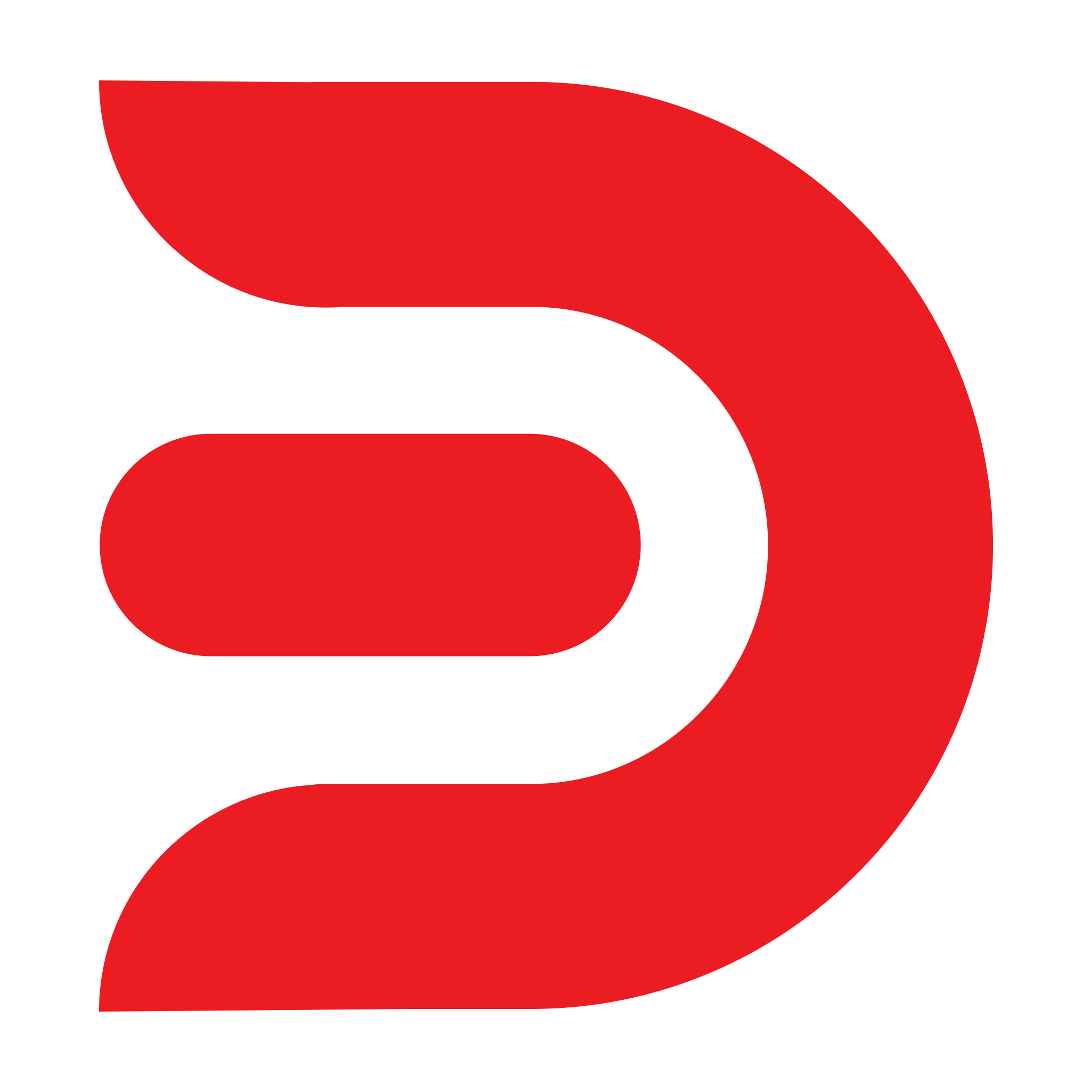20 مشکل عمومی سخت افزار لپ تاپ
بطورکلی لپ تاپ ها یا رایانه های شخصی به تدابیر امنیتی بالایی ساخته میشوند به دلیل اینکه تمام اجزای سخت افزاری موجود در این سیستم ها در یک محفظه قرار میگیرند تا از این قطعات در برابر گرد و غبار و سایر عناصر آسیب زننده محافظت کنند. با این حال برخی از مشکلات رایج سخت افزاری هستند که امکان رخ دادن آن ها در این کامپیوترهای شخصی وجود دارد. شناسایی چنین مشکلات اهمیت دارد. ما در این مقاله میخواهیم به رایج ترین مشکلات سخت افزاری لپ تاپ ها بپردازیم.
مشکلات سخت افزاری کامپیوتر
اغلب مشکلات رایج سخت افزاری لپ تاپ یا کامپیوتر یکسان است مگر در مواقعی که مشکل مرتبط با قطعات خاصی مثل باتری لپ تاپ است که در کامپویتر وجود ندارد. ما در اینجا به مشکلات رایجی که در هر دو نوع از این سیستم ها بوجود می آید، اشاره میکنیم تا حدودی در عیب یابی و حل این مشکلات به شما کمک کنیم ولی یادتان باشد که در صورت حاد بودن هر یک از این مشکلات حتما از یک متخصص تعمیر لپ تاپ کمک بگیرید.
تشخیص مشکلات سخت افزاری لپ تاپ
بطور کلی لازم نیست هربار که لپ تاپ یا کامپیوتر شما دچار مشکل میشود به سراغ تغمیرگاه ها بروید. بسیاری از مشکلات سخت افزاری رایج لپ تاپ و رایانه راه حل های نسبتا ساده ای دارند که افراد میتوانند با کمی جستجو و دقت آنهارا برطرف کنند. ولی همانطور که قبلا هم اشاره کردیم وقتی با مشکلات سرسخت تری مواجه شدید که راه حلی برای حل کردن انها نداشتید و یا نیاز به نظرات کارشناسانه داشتید حتما در این راستا اقدام کنید.
مشکل سخت افزاری 1: لپ تاپم روشن نمیشه
وقتی لپ تاپ را به شارژ میزنید هیچ چراغی روشن نمیشود. وقتی دکمه پاور را میزنید لپ تاپ روشن نمیشود. هیچ صدایی و نشانه ای از زنده بودن در لپ تاپ نیست!
مشکل احتمالی و راه حل؛
- آداپتور برق متناوب (AC) خراب شده است و بعبارتی لپ تاپ شارژ ندارد. در این حالت میتوانید آداپتور AC خود را با یک ولت متر تست کنید تا از سالم بودن یا نبودن آن مطمئن شوید. اگر که آداپتورتان خراب شده است، یک آداپتور جدید تهیه کنید.
- جک DC لپ تاپ تان از کار افتاده است و مادربرد ان برقی از آداپتور دریافت نمیکند. در چنین حالتی باید جک DC لپ تاپ خود را عوض کنید.
- مادربرد خراب شده است. گاهی اوقات تعویض مادربرد لپ تاپ گران است ولی قبل نتیجه گیری در این مورد حتما لپ تاپ خود را به یک متخصص نشان دهید. بعد در مورد اینکه آیا بهتر است مادر برد لپ تاپ را تعویض کنید و یا یک لپ تاپ جدید بخرید، تصمیم گیری کنید.
اینها از رایج ترین مشکلات احتمالی به هنگام روشن نشدن لپ تاپ هستند. همانطور که دیدید تشخیص برخی از این مشکلات را میتوانید خودتان در خانه انجام بدهید ولی اگر نیاز به نظرات کارشناسانه باشد اصلا از این مورد چشم پوشی نکنید.
مشکل سخت افزاری 2: صفحه نمایش لپ تاپم خالی است
لپ تاپ روشن میشود، چراغ پاور روشن میشود، فن خنک کننده لپ تاپ هم کار میکند ولی چیزی روی صفحه نمایش نشان داده نمیشود. درواقع صفحه نمایش کاملا سیاه و خالی است و هیچ تصویری روی آن وجود ندارد.
مشکل احتمالی و راه حل؛
- سیاه یا خالی بودن صفحه نمایش لپ تاپ میتواند به دلیل نقصی در حافظه آن باشد. درواقع ممکن است یکی از ماژول های لپ تاپ از کار افتاده باشد. در این حالت میتوانید ماژول های حافظه را مجددا در آن قرار دهید و از تماس صحیح آن با اسلات اطمینان حاصل کنید. میتوانید ماژول های حافظه سیستم را یکی یکی حذف کنید و لپ تاپ را تنها با یک ماژول متصل و نصب شده امتحان کنید. و یا اینکه میتوانید ماژول های حافظه را یکی یکی جایگزین کنید.
- اگر نصب یا تعویض حافظه لپ تاپ کمکی به صفحه نمایش خالی آن نکرد میتوانید هارد، درایو دی وی دی، مودم، کارت بی سیم، صفحه کلید و موارد دیگر را از آن بردارید و یا به اصطلاح لپ تاپ را سبک کرده و دوباره انرا امتحان کنید. اگر هنوز چیزی در صفحه نمایش لپ تاپ دیده نمیشود به احتمال زیاد مادربرد یا پردازنده آن خراب شده است.
مشکل سخت افزاری 3: لپ تاپم مدام خاموش روشن میشه
لپ تاپ بدون نمایش هیچگونه تصویری بر روی صفحه نمایش روشن میشود و بعد از چند ثانیه خود به خود خاموش میشود. و مجددا روشن و خاموش میشود.
مشکل احتمالی و راه حل؛
- به احتمال زیاد در این حالت نیز مشکل از مادربرد لپ تاپ است. میتوانید همانطور که در گزینه 2 نشان دادیم حافظه را مجددا تنظیم کرده و یا آنرا جایگزین کنید. اگر درست نشد احتمالا مادربرد لپ تاپ تان خراب شده است.
مشکل سخت افزاری 4: لپ تاپم در حین کار صدا تولید میکند
لپ تاپ روشن میشود و بدون مشکل خاصی کار میکند فقط در حین کار صدای ساییده شدن و یا تق تق عجیبی ایجاد میکند.
مشکل احتمالی و راه حل؛
- در اغلب مواقع این صدا به فن خنک کننده لپ تاپ یا هارد دیسک آن مرتبط است. فن لپ تاپ را به دقت بررسی کنید.
- اگر فن نمیچرخد اما لپ تاپ صدا تولید میکند احتمالا از هارد دیسک آن است. در اسرع وقت از تمامی اطلاعات مهم خود بک آپ بگیرید و هارد را عوض کنید.
- در حالت دیگر میتوانید هارد دیسک را بردارید و بعد با لپ تاپ تان کار کنید. اگر همچنان صدا وجود داشته باشد، احتمالا مشکل از فن لپ تاپ است.
مشکل سخت افزاری 5: لپ تاپ خاموش و یا فریز میشود
لپ تاپ به درستی کار میکند ولی پس از مدتی بدون هیچ هشدار و یا علامتی فریز یا به اصطلاح عمومی هنگ کردن لپ تاپ و یا خاموش میشود. وقتی این مشکل رخ میدهد قسمت پایین لپ تاپ گرم میشود و سرعت فن خنک کننده بیشتر میشود.
مشکل احتمالی و راه حل؛
- به احتمال زیاد این مشکل به دلیل گرم شدن لپ تاپ اتفاق می افتد. به دلیل اینکه سینک حرارتی فن لپ تاپ با گرد و غبار مسدود شده است و پردازنده خنک نمیشود. تمیز کردن فن و هیت سینک سیستم از گرد و غبار و عناصر مسدود کننده میتواند این مشکل را حل کند.
مشکل سخت افزاری 6: باتری لپ تاپم درست شارژ نمیشود
باتری لپ تاپ به درستی و یا بطورکلی شارژ نمیشود. یا اینکه فقط در حالت تنظیم موقت دوشاخه آداپتور در پریز برق شارز میشود.
مشکل احتمالی و راه حل؛
- احتمالا مشکل از باتری است. ابتدا باتری را از لپ تاپ خود خارج کنید و سیستم را به برق وصل کرده و از آن استفاده کنید. اگر سیستم به درستی پاسخگو باشد و به خوبی اجرا شود به احتمال زیاد باتری و یا مادربرد لپ تاپ خراب شده است. بهتر است ابتدا به سراغ تعویض باتری بروید.
- احتمالا اتصال برق DC دچار مشکل شده و یا از کار افتاده است. اگر باتری تنها در شرایط تنظیم موقعیت نوک آداپتور برق شارژ میشود به احتمال زیاد جک DC خراب شده است.
مشکل سخت افزاری 7: نور صفحه نمایش لپ تاپم از کار می افتد
لپ تاپ به درستی روشن میشود و کار میکند ولی پس از مدتی نور صفحه آن خاموش میشود. تصویر همچنان بر روی صفحه نمایش وجود دارد ولی بسیار تاریک است. در برخی موارد هم نور صفحه نمایش اصلا روشن نمیشود و صفحه را به سختی میتوان دید.
مشکل احتمالی و راه حل؛
- به احتمال زیاد این مشکل به علت خراب شدن اینتورتر صفحه نمایش و یا لامپ نور پس زمینه (CCFL) اتفاق می افتد. هنگامی که یکی از این دو گزینه از کار بیفتد، نور پس زمینه لپ تاپ به درستی کار نمیکند.
- برای عیب یابی این مشکل به قطعات یدکی نیاز دارید؛ یک اینورتر جدید یا یک لامپ پس زمنیه.
مشکل سخت افزاری 8: تصویر عجیب و درهم برهمی بر روی صفحه نمایش نشان داده میشود
لپ تاپ به درستی روشن میشود ولی تصویر عجیب و مخدوشی روی صفحه ان نمایش داده میشود.
مشکل احتمالی و راه حل؛
- احتمالا کارت گرافیک لپ تاپ از کار افتاده است. برای تست این موضوع ابتدا لپ تاپ خود را به اسکرین دیگری مثل تلویزیون وصل کنید اگر همچنان همان تصویر مخدوش را بر روی صفحه نمایش تلویزیون هم دیدید، به احتمال زیاد کارت گرافیک خراب شده است.
- اگر مشکل فقط در صفحه نمایش لپ تاپ تان است میتواند به دلیل یکی از این موارد باشد؛ اتصال ضعیف بین کابل ویدیو و مادر برد یا صفحه نمایش لپ تاپ و یا میتواند به دلیل خراب شدن کابل ویدیو و یا صفحه نمایش باشد.
مشکل سخت افزاری 9: برخی از کلیدهای صفحه کلید لپ تاپ کار نمیکند
برخی از کلیدهای کیبرد لپ تاپ کار نمیکند و یا نویسه های اشتباهی را تایپ میکند.
مشکل احتمالی و راه حل؛
- به احتمال زیاد کیبورد خراب شده است و قابل تعویض نیست. در این حالت میتوانید از کیبوردهای جایگزین استفاده کنید.
مشکل سخت افزاری 10: برخی از کلیدهای کیبوردم گم شده و یا شکسته است
کلیدهایی از صفحه کلید جدا شده است.
راه حل مشکل؛
- اگر تعداد کلیدهای جدا شده کم است میتوان این مشکل را حل کرد.
- ولی اگر تعداد زیادی از کلیدهای آن جدا شده است بهتر است به فکر خرید یک کیبورد جدید باشید و آنرا با کیبورد فعلی جایگزین کنید.
مشکل سخت افزاری 11: موقع راه اندازی، لپ تاپم صدای بوق تکراری میدهد
لپ تاپ روشن میشود ولی هیچ تصویری روی آن وجود ندارد ولی صدای بوق تکراری تولید میکند. در برخی موارد با فشار دادن کلیدهای صفحه کلید میتوایند بطور موقت مشکل را حل کنید.
راه حل مشکل؛
- احتمالا کلیدهای کیبوردتان گیر کرده است در اینصورت باید کیبورد خود را عوض کنید.
مشکل سخت افزاری 12: روی لپ تاپم آب ریخته است
ریختن مایعات روی لپ تاپ باعث از کار افتادن آن شده است.
راه حل مشکل؛
- ریختن مایعات بر روی لپ تاپ خطرناک و غیرقابل پیش بینی است. اگر این به هنگام روشن بودن لپ تاپ افتاد سریعا آنرا خاموش کنید، باتری را خارج کنید و تا زمانیکه که همه قطعات لپ تاپ تاپ تان از نظر سلامتی تست نشدند از آنها استفاده نکنید. نگران نباشید ممکن است لپ تاپ تان مجددا کار کند.
مشکل سخت افزاری 13: موس لپ تاپم درست کار نمیکند
موس برای اهداف مختلفی مثل بازی کردن، باز کردن فایل ها و موارد دیگر استفاده میشود. مهمترین کاری که موس ها انجام میدهند تسهیل کردن فرایند پیمایش و دسترسی آسان به داده های موجود در صفحه است. رایج ترین مشکلات مربوط به موس عبارتند از عدم حرکت، مشکلات اتصال، فریز شدن روی صفحه و یا آسیب فیزیکی به خود موس.
اگر مشکل موس شما این است که نمیتوان توسط آن صفحه را پیمایش کرد، راه حل های پیشنهادی ما اینها هستند. اگر موس تان یک موس توپی است آنرا برگردانید و قسمت محافظ آنرا از گرد و غبار تمیز کنید. درمورد موس های نوری نیز گرد و غبار موجود در اطراف سنسور نوری را از بین ببرید.
مشکل سخت افزاری 14: لپ تاپم دوربین USB را شناسایی نمیکند
در چنین حالتی وقتی دوربین خود را به لپ تاپ وصل میکنید، رایانه شما آنرا تشخیص نمیدهد و یا ارورهایی مثل “device not recognize” نشان میدهد. این مشکل میتواند به دلیل ایرادات موجود در اتصال USB یا خرابی نرم افزار باشد. قبل از وصل کردن دوربین آنرا روشن کنید این کار معمولا مشکل تان را حل میکند.
مشکل سخت افزاری 15: موبایل من با لپ تاپم سینک نمیشود
برای اطمینان از بک آپ گیری موبایل خود لازم است که بطور منظم محتوای موبایل تان را با لپ تاپ همگام کنید. گاهی اوقات ممکن است لپ تاپ تان با گوشی موبایل همگام نشود. دلایل زیادی میتواند داشته باشد. در برخی مواقع لازم است که همه برنامه ها در حین همگام سازی یا بک آپ گیری بسته شوند.
مشکل سخت افزاری 16: سیم شارژر لپ تاپم مشکل دارد
چه یک لپ تاپ داشته باشید و یا یک کامپیوتر رو میزی، کابل های برق بخش مهمی از هر رایانه ای هستند. دسکتاپ ها برای کار به سیم برق نیاز دارند. یک لپ تاپ میتوانند در مدت زمان محدودی با باتری کار کند ولی پس از آن نیاز به شارژ شدن دارد. رایج ترین مشکلات مرتبط با سیم برق لپ تاپ اتصال نامناسب به پریز برق و یا خراب شدن سیم آن است.
مشکل سخت افزاری 17: مشکلات مرتبط با مادربرد لپ تاپ
مادر برد یک لپ تاپ دارای چند بخش است؛ رم، سیستم BIOS، ذخیره سازی انبوه و CPU. مادربرد رایانه ها شامل چند دستگاه هستند که هرکدام از آنها میتوانند مشکلاتی ایجاد کنند. بنابراین رفع مشکل از مادربرد به قسمت های مختلفی بستگی دارد که باید توسط یک کارشناس بررسی شود. در بدترین حالت ممکن خرید یک مادربرد و یا یک لپ تاپ جدید است که مشکل را حل میکند!
مشکل سخت افزاری 18: اور هیت یا گرم شدن بیش از حد لپ تاپ
اگر لپ تاپ یا کامپیوتر شما دارای سیستم خنک کننده مناسب نباشد ممکن است اجزای آن حین کار گرمای زیادی تولید کنند. اگر لپ تاپ تان خیلی داغ میشود آنرا خاموش کنید و بگذارید تا خنک شود. همچنین میتوانید فن را بررسی کنید و یا آنرا از گرد و غبار تمیز کنید تا احتمالا بهبودی در عملکرد ان ایجاد شود. برای اطلاعات بیشتر در مورد مشکل داغ شدن لپ تاپ می توانید راه کار های موثری استفاده کنید که ما طور تفصیلی در مقاله علت داغ شدن لپ تاپ به آن پرداختیم
مشکل سخت افزاری 19: خطای CMOS
CMOS (Complementary metal-oxide semiconductor) یک تراشه داخلی است که اطلاعات مرتبط با زمان و تاریخ و تنظیمات سخت افزاری سیستم را ذخیره میکند. اگر اخطار CMOS را بر روی صفحه نمایش خود مشاهده کردید، به احتمال زیاد باید باتری CMOS واقع در مادربرد را تعویض کنید. این باتری را به دقت خارج کنید. یک باتری جدید که دقیقا مشابه باتری قبلی است را وارد کنید و مقادیر CMOS را مثل حالت پیش فرض به آن اضافه کنید.
در صورتی که نیاز به مشاوره رایگان تعمیر لپ تاپ داشتید کافیه به صفحه خدمات تعمیرات لپ تاپ بروید
جمع بندی
بسیاری از مشکلات سخت افزاری رایج لپ تاپ یا کامپیوتر گفته شده در قسمت های قبل را میتوان براحتی با تغییر تنظیمات یا استفاده از یک نرم افزار حل کرد. با این حال برخی از این مشکلات نیاز به تشخیص و بررس های کارشناسانه دارند و در برخی مواقع نیاز است تا قطعه خاصی تهیه شود. ولی بطور کلی بهتر است بدانید که رایانه شما با چه نوع مشکل سخت افزاری مواجه شده است و راه حل آن چیست.
حالا شما در قسمت نظرات از مشکلاتی که اغلب برای لپ تاپ تان پیش می آید برایمان بنویسید تا در صورت امکان شما را راهنمایی کنیم.